1、首先找一个表情包图,用PS打开,复制一层。原图隐藏做备用。
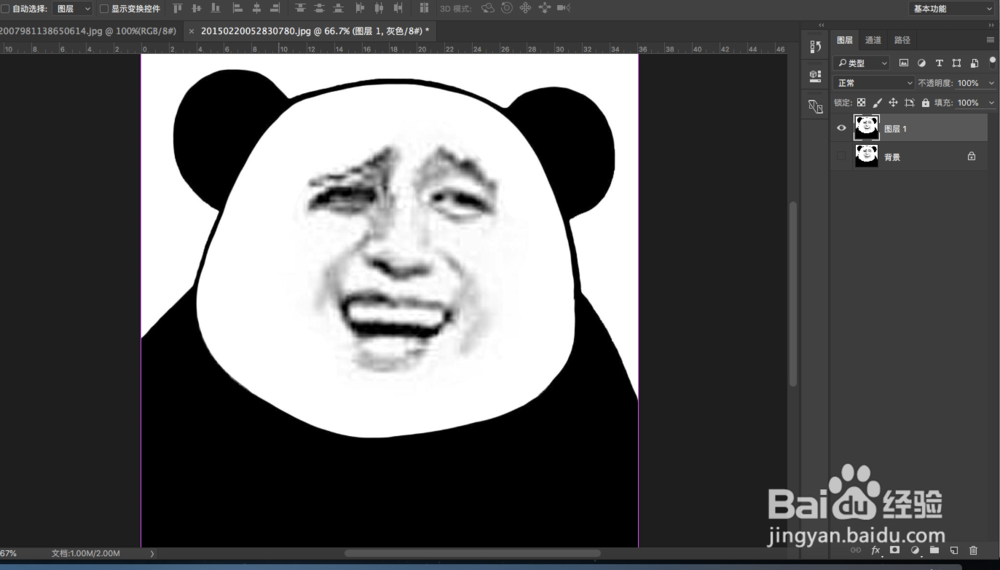
2、将表情包中间原有的表情P掉。用画笔工具涂也行,用修补工具也行,总之将中间变得一片空白就可以。
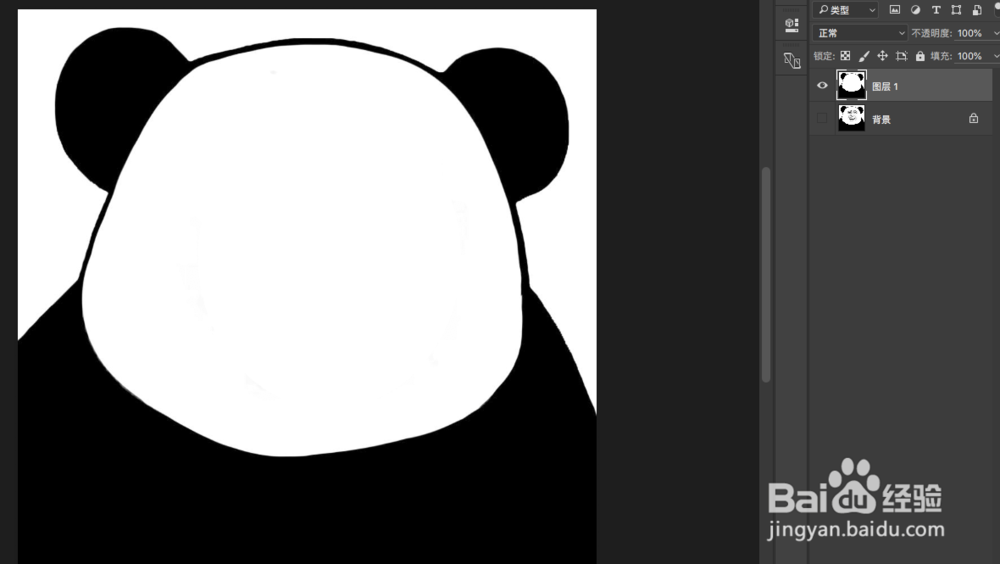
3、接着,将你准备好的表情图拉到这个文件中。新建黑白调整图层,将图片去色,然后点下方的直角箭头向下图标,建立剪切蒙版。
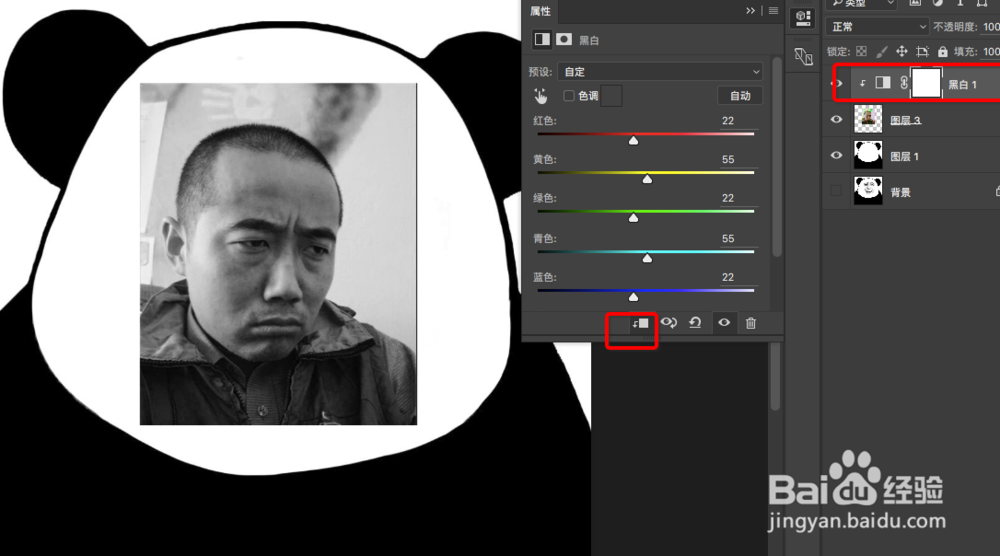
4、将表情图层透明度减低,能看到后面的图层就行,按ctrl+t自由变形工具,按shift+alt将表情图层调整至合适大小。
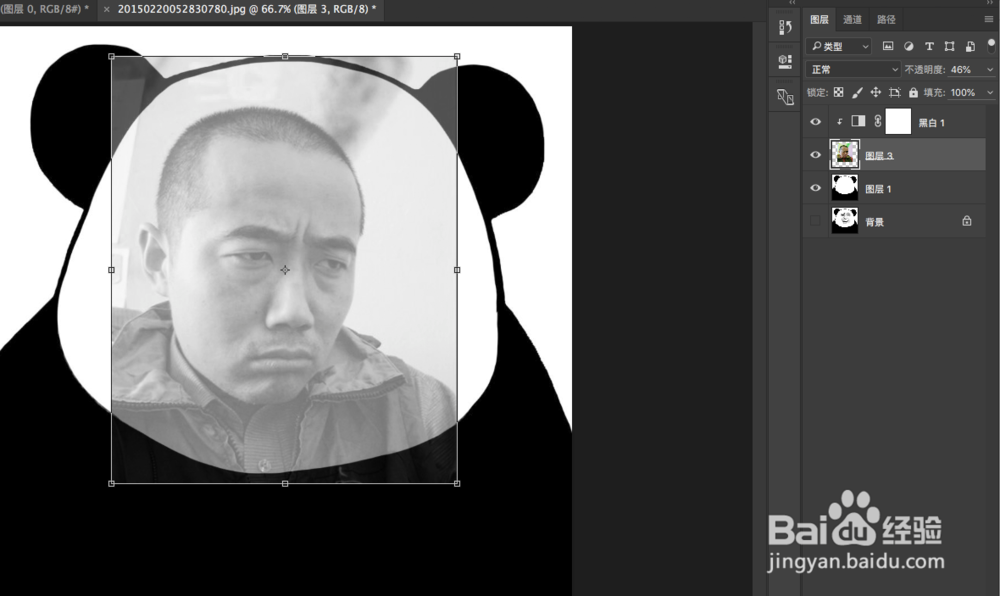
5、将表情图层透明度还原至100,建立蒙版,选取画笔工具,前景色设为白色,将不需要的部分涂掉。注意擦到脸部表情时,画笔硬度和流量改低,我用的是20%流量。
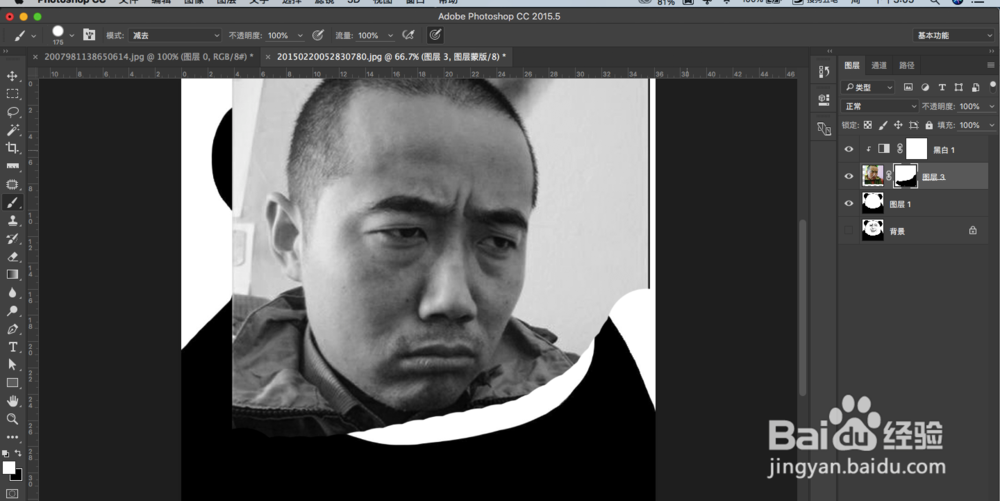
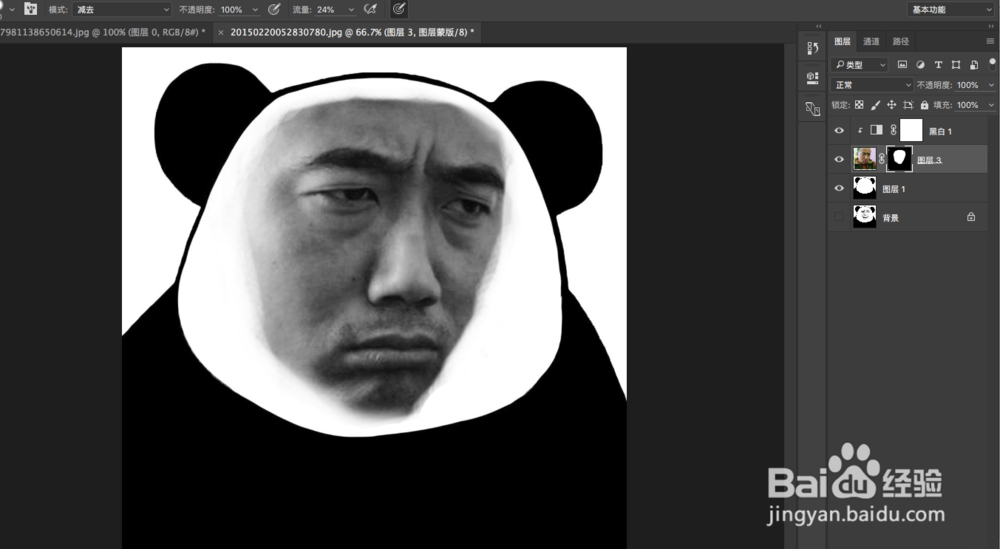
6、做个大概就可以了,接着调整表情效果。新建黑白调整层,将表情层明暗对比度拉高。依然是需要做剪贴蒙版。
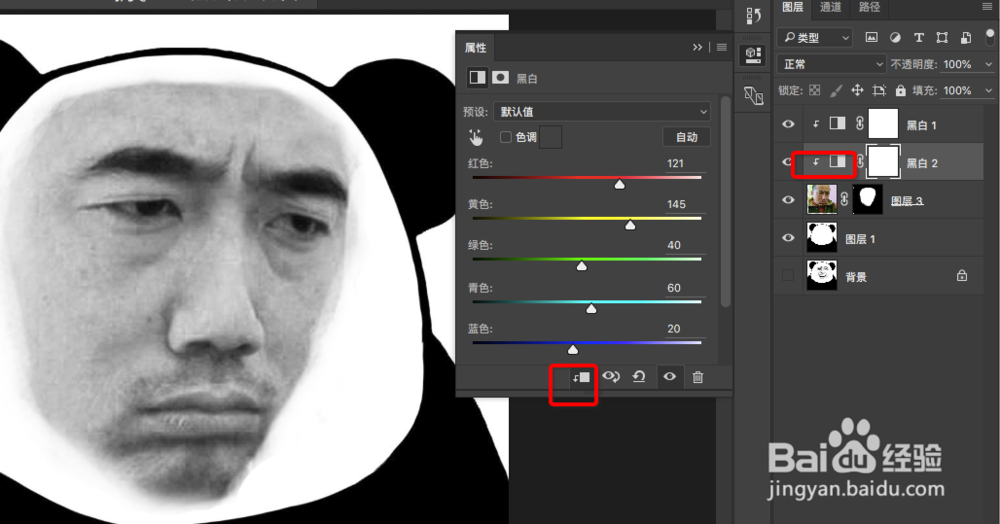
7、效果还不够,再加一个色阶调整层,还是拉对比度,依旧是剪贴蒙版。
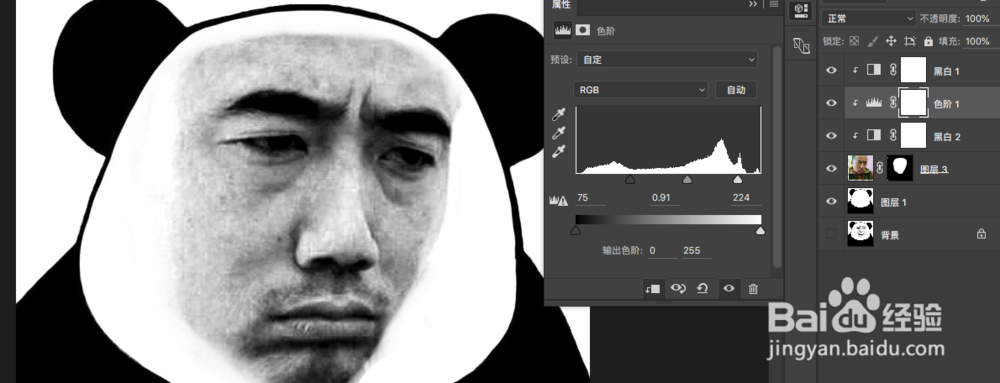
8、回到表情图层的蒙版,接着用画笔工具擦除不要的部分。擦好后我觉得颜色太深,又回到色阶调整层,将明亮降低了。
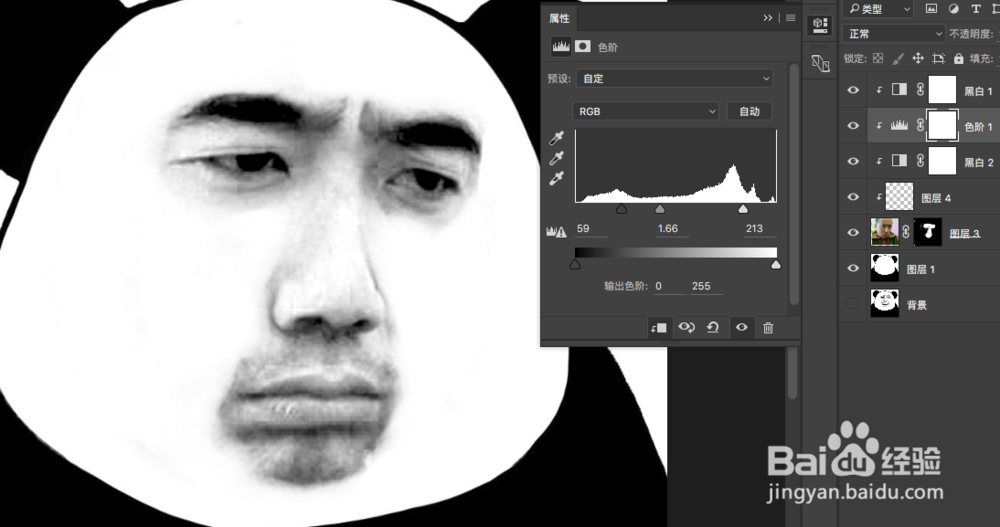
9、但是,五官部分有些地方又太白了,需要加深,再在表情图层上方新建一个透明图层,用画笔工具,前景色改为黑色,流量,硬度和画笔笔尖都调小,直接在五官边缘涂抹。
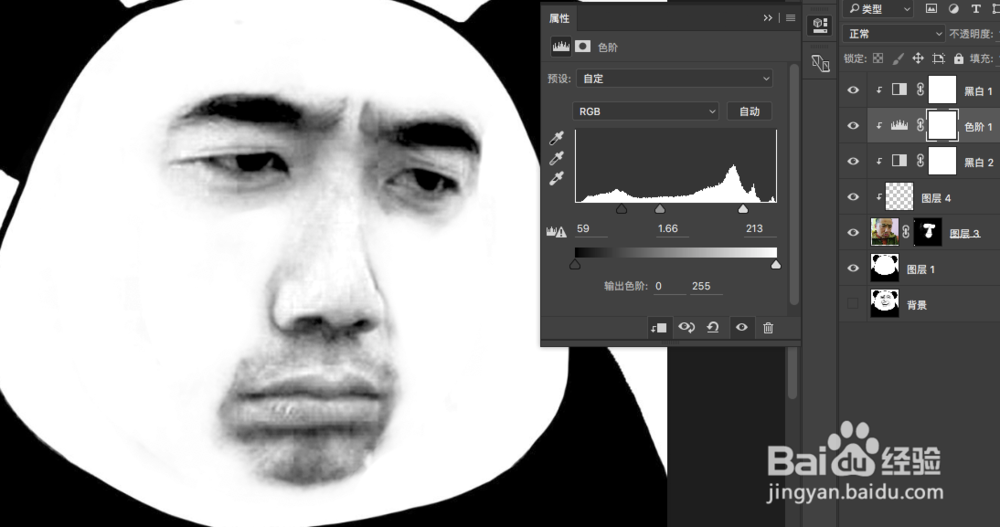
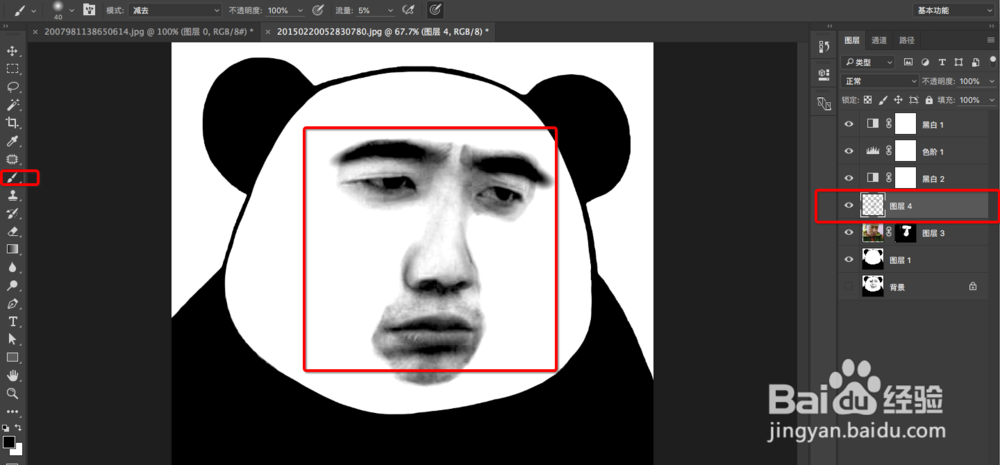
10、最后打上你要表情的意思文字,效果图:
